- Deel 1. Wat is het FLAC-formaat en waarom zou je het moeten converteren?
- Deel 2. Hoe FLAC naar MP3 te converteren met FoneLab Video Converter Ultimate
- Deel 3. Hoe FLAC naar MP3 te converteren met iTunes/Apple-muziek
- Deel 4. Hoe FLAC naar MP3 te converteren met VLC
- Deel 5. Hoe FLAC naar MP3 te converteren met Audacity
- Deel 6. Hoe FLAC online naar MP3 te converteren
- Deel 7. Veelgestelde vragen over het converteren van FLAC naar MP3
converteer MPG / MPEG naar MP4 met hoge snelheid en hoge beeld- / geluidskwaliteit.
- Converteer AVCHD naar MP4
- Converteer MP4 naar WAV
- Converteer MP4 naar WebM
- Converteer MPG naar MP4
- Converteer SWF naar MP4
- Converteer MP4 naar OGG
- Converteer VOB naar MP4
- Converteer M3U8 naar MP4
- Converteer MP4 naar MPEG
- Ondertitels in MP4 insluiten
- MP4-splitters
- Verwijder audio van MP4
- Converteer 3GP-video's naar MP4
- MP4-bestanden bewerken
- Converteer AVI naar MP4
- Zet MOD om naar MP4
- Converteer MP4 naar MKV
- Converteer WMA naar MP4
- Converteer MP4 naar WMV
Beste FLAC naar MP3-converter - Gebruiksvriendelijke en effectieve tools
 Bijgewerkt door Lisa Ou / 29 okt 2021 16:30
Bijgewerkt door Lisa Ou / 29 okt 2021 16:30FLAC-bestanden behoren tot de beste beschikbare kwaliteit. Ze zijn echter tot zes keer groter in omvang in vergelijking met MP3. Hiermee kun je al concluderen dat FLAC een veel groter en geheugenverslindend bestand is. En als je gewoon een fan bent van het luisteren naar muziek en je niet bekommert om de kleine discrepantie, kies dan voor MP3. Ontdek de beste FLAC naar MP3-converter en leer hoe u FLAC naar MP3 converteert.


Gidslijst
- Deel 1. Wat is het FLAC-formaat en waarom zou je het moeten converteren?
- Deel 2. Hoe FLAC naar MP3 te converteren met FoneLab Video Converter Ultimate
- Deel 3. Hoe FLAC naar MP3 te converteren met iTunes/Apple-muziek
- Deel 4. Hoe FLAC naar MP3 te converteren met VLC
- Deel 5. Hoe FLAC naar MP3 te converteren met Audacity
- Deel 6. Hoe FLAC online naar MP3 te converteren
- Deel 7. Veelgestelde vragen over het converteren van FLAC naar MP3
1. Wat is het FLAC-formaat en waarom zou je het moeten converteren?
FLAC staat voor Free Lossless Audio Codec, en het is een open lossless codec die de geluidskwaliteit behoudt. Ondanks dat het is gecomprimeerd tot bijna de helft van de grootte van een niet-gecomprimeerde WAV of AIFF met een vergelijkbare samplefrequentie, behoudt een FLAC-bestand zijn kwaliteit. Het FLAC-formaat daarentegen neemt veel geheugen in beslag en wordt niet ondersteund of afgespeeld op de meeste MP3-spelers, waardoor het gebruik van een FLAC-converter noodzakelijk is. Als u geheugenruimte wilt besparen of uw audiobestanden op bijna elk apparaat wilt afspelen, is FLAC-conversie vereist. Als je het meeste uit je audiobestanden wilt halen, converteer dan FLAC naar MP3.
Video Converter Ultimate is de beste video- en audio-conversiesoftware die MPG / MPEG naar MP4 kan converteren met hoge snelheid en hoge beeld- / geluidskwaliteit.
- Converteer elke video / audio zoals MPG, MP4, MOV, AVI, FLV, MP3, enz.
- Ondersteuning van 1080p / 720p HD en 4K UHD video-conversie.
- Krachtige bewerkingsfuncties zoals bijsnijden, bijsnijden, roteren, effecten, verbeteren, 3D en meer.
2. Hoe FLAC naar MP3 te converteren met FoneLab Video Converter Ultimate
FoneLab Video Converter Ultimate is een direct beschikbaar programma dat u kunt gebruiken om elk mediabestandsformaat gemakkelijk en efficiënt te converteren en te bewerken. Met dit programma kun je eenvoudig FLAC naar MP3 converteren. Dit is een geweldig hulpmiddel om FLAC naar MP3 te converteren op Mac en Windows, vanwege het brede scala aan beschikbare formaten. Bovendien beschikt het over bewerkings- en trimfuncties, zodat u daar geen ander hulpmiddel voor nodig heeft.
Stappen om FLAC naar MP3 te converteren met FoneLab Video Converter Ultimate:
Stap 1Installeer eerst FoneLab Video Converter Ultimate en voer het uit op uw computer.

Stap 2Selecteer vervolgens het FLAC-bestand dat u wilt converteren. U kunt uw audiobestand slepen en neerzetten in de interface of klikken op Bestand toevoegen. Met FoneLab Video Converter Ultimate kun je meerdere bestanden met dezelfde of verschillende formaten tegelijkertijd converteren.

Stap 3Ten slotte kunt u het uitvoerformaat aanpassen. Selecteer MP3 in het vervolgkeuzemenu Audio wanneer u Profiel opent of op . klikt Alles converteren naar.

Stap 4U kunt de instellingen van uw audiobestand ook wijzigen door op de Instellingen pictogram en bewerk de MP3-instellingen indien nodig.

Stap 5Klik op de Snijden pictogram als u slechts een deel van uw FLAC naar MP3 wilt converteren. U kunt indien nodig alleen de onderdelen die u nodig hebt naar MP3 converteren.

Stap 6Klik ten slotte op Converteren wanneer uw bestand klaar is om te worden geconverteerd.

Video Converter Ultimate is de beste video- en audio-conversiesoftware die MPG / MPEG naar MP4 kan converteren met hoge snelheid en hoge beeld- / geluidskwaliteit.
- Converteer elke video / audio zoals MPG, MP4, MOV, AVI, FLV, MP3, enz.
- Ondersteuning van 1080p / 720p HD en 4K UHD video-conversie.
- Krachtige bewerkingsfuncties zoals bijsnijden, bijsnijden, roteren, effecten, verbeteren, 3D en meer.
3. Hoe FLAC naar MP3 te converteren met iTunes/Apple-muziek
U kunt FLAC rechtstreeks vanuit uw bibliotheek op iTunes naar MP3 converteren. Dit is zeker een effectieve en gemakkelijke FLAC-converter, vooral als je goed bekend bent met iTunes. Leer in eenvoudige stappen hoe u FLAC naar MP3 converteert met iTunes. Als je Mac met Catalina en latere versies gebruikt, kun je in plaats daarvan Apple Music gebruiken.
Stappen om FLAC naar MP3 te converteren met iTunes/Apple Music:
Stap 1Open eerst iTunes op uw computer. Ga op de interface naar de Menu balk en selecteer Edit uit de vervolgkeuzelijst die verschijnt. Klik vanaf daar op voorkeur.
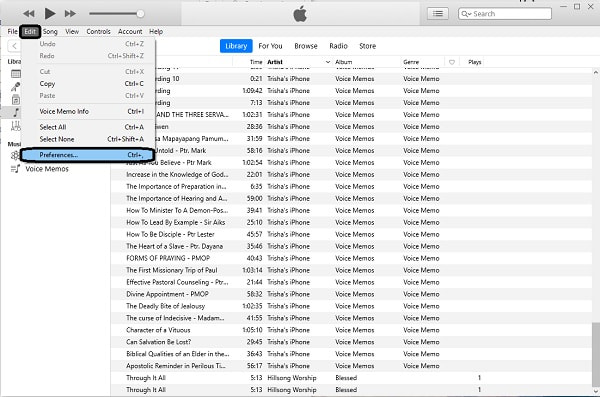
Stap 2Klik vervolgens op Instellingen importeren onder de Algemeen tabblad in het pop-upvenster.
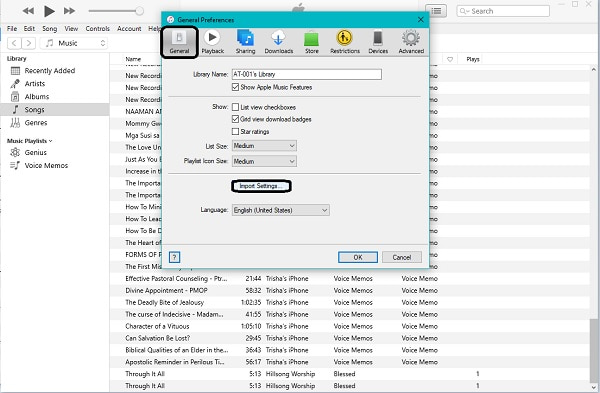
Stap 3Klik daarna op het menu naast Met behulp van Import en selecteer MP3 coderingsprogramma en klik vervolgens op OK.

Stap 4Selecteer ten slotte het nummer dat u wilt converteren uit uw bibliotheek. Nadat u hebt geselecteerd welke u wilt converteren, gaat u naar Bestand en selecteert u Converteren uit de vervolgkeuzelijst. Klik ten slotte op Maak MP3 Versie.

4. Hoe FLAC naar MP3 te converteren met VLC
VLC Media Player is een gratis en open-source mediaspeler en streaming mediaserver die op verschillende platforms draait en een breed scala aan formaten ondersteunt. De overgrote meerderheid van de mediabestandsindelingen wordt ondersteund door VLC Media Player. Dit programma kan ook als converter worden gebruikt. De stappen voor het converteren van FLAC naar MP3 worden verderop in detail beschreven.
Stappen om FLAC naar MP3 te converteren met VLC:
Stap 1Start om te beginnen VLC Media Player op uw computer. Ga naar de Hoofdmenu en selecteer Media. Selecteer vervolgens Convert / Save In de vervolgkeuzelijst.
Stap 2Voeg de FLAC bestand dat u daarna wilt converteren. Om FLAC-bestanden toe te voegen, klikt u op Toevoegen. Indien nodig kunt u meer FLAC-bestanden toevoegen. Klik daarna op de Convert / Save knop.
Stap 3Selecteer tot slot MP3 als het audio-uitvoerformaat en klik op Converteren.
Met FoneLab Screen Recorder kunt u video, audio, online zelfstudie, enz. Vastleggen op Windows / Mac, en u kunt eenvoudig de grootte aanpassen, de video of audio bewerken, en meer.
- Neem video, audio en webcam op en maak screenshots op Windows / Mac.
- Bekijk een voorbeeld van gegevens voordat u opslaat.
- Het is veilig en gemakkelijk te gebruiken.
5. Hoe FLAC naar MP3 te converteren met Audacity
Audacity is een algemeen bekende digitale opname- en bewerkingstool voor professionele en niet-professionele gebruikers. Verder bevat Audacity ook een functie voor het converteren van audiobestanden. Volg de onderstaande stappen om Audacity te gebruiken als uw MP3 naar FLAC-converter of vice versa.
Stappen om FLAC naar MP3 te converteren met Audacity:
Stap 1Start eerst Audacity op uw computer. Eenmaal gelanceerd, ga naar Dien in en klik op Openen. Blader en selecteer het bestand dat u wilt converteren en klik op Openen. Dit is om uw FLAC-bestand aan het programma toe te voegen.
Stap 2Nadat u uw FLAC-bestand aan Audacity hebt toegevoegd, gaat u naar Dien in nogmaals en klik Exporteren. Klik vanaf daar op Exporteren als MP3.
Stap 3U hebt ook de map om de kwaliteit en instellingen van uw uitvoerbestand aan te passen. Volg indien nodig de handleiding op het scherm en klik vervolgens op Opslaan OK om te beginnen met converteren.
6. Hoe FLAC online naar MP3 te converteren?
U kunt er echter de voorkeur aan geven om online en gratis FLAC naar MP3-converters te gebruiken. Heb je er een hekel aan om software van derden op je computer te moeten installeren? Als dit in dit geval het geval is, is een online converter de beste optie voor jou. Convertio File Converter is een gebruiksvriendelijke online converter die wordt gebruikt als een FLAC naar MP3-converter.
Stappen om FLAC naar MP3 te converteren met Convertio File Converter
Stap 1Open eerst uw webbrowser en zoek naar de officiële webpagina van Convertio File Converter.

Stap 2Voeg vervolgens uw FLAC-bestand toe aan Convertio. Als het FLAC-bestand lokaal op uw computer is opgeslagen, kunt u het selecteren door op Bestanden kiezen te klikken. Je kunt ook een bestand uploaden vanuit Dropbox of Google Drive om te converteren. Kies de optie die het handigst is voor u en de bron van uw bestand.
Stap 3Nadat u het te converteren bestand heeft toegevoegd, kunt u ten slotte het uitvoerformaat kiezen. Kies MP3 als het uitvoerformaat in het vervolgkeuzemenu ernaast. Als u bovendien de audio-instellingen van uw uitvoerbestand naar behoefte wilt aanpassen, klikt u op Instellingen.
Stap 4Om vervolgens uw . te converteren FLAC naar MP3 gratis online, klik op Converteren. Eindelijk, wanneer de conversie is voltooid, kunt u klikken op Downloaden.
7. Veelgestelde vragen over het converteren van FLAC naar MP3
Is cd beter dan FLAC?
Nee, de kwaliteit van zowel CD als FLAC is identiek. Dit komt omdat FLAC meestal wordt geript van cd's en FLAC is lossless, wat betekent dat er tijdens het rippen geen gegevens verloren gaan van de digitale bestanden op de cd.
Ondersteunt Spotify streaming FLAC-indeling?
Nee. Spotify ondersteunt momenteel geen streaming FLAC-indeling.
Kan Android FLAC-bestanden afspelen?
Ja. Over het algemeen ondersteunen alle Android-apparaten FLAC-audiobestanden zolang ze op Android 3.1 of latere versies draaien.
Hoor je het verschil tussen FLAC en MP3?
Niet echt. Dit hangt af van de achtergrondkennis van muziek van de luisteraar en de kwaliteit van het apparaat dat wordt gebruikt om FLAC en MP3 af te spelen. Technisch gezien is er een duidelijk verschil in het geluid tussen FLAC en MP3 wanneer men naar FLAC-bestanden luistert, maar het verschil is bijna niet te onderscheiden.
Concluderend, het is zeker gemakkelijk en snel om FLAC naar MP3 te converteren, zolang je de juiste tool en logische oplossingen hebt. Met de hierboven vermelde tools en stappen kunt u FLAC nu gemakkelijk naar MP3 converteren. Bovenal, FoneLab Video Converter Ultimate wordt het meest aanbevolen vanwege de toegankelijkheid, multifunctionaliteit en het brede scala aan ondersteunde formaten. Desalniettemin is het aan jou om te beslissen welke FLAC-converter je wilt gebruiken en vrijelijk van je muziek kunt genieten.
